WMV代表由Microsoft创建的Windows Media Video。 WMV HD由Microsoft的Windows Media Video 9编解码器编码。 WMV HD内容的分辨率可以达到720p和1080p。 WMV是一种流行的格式。 它可以被许多设备支持。 通常,我们希望将视频保存在WMV中,以便以后方便地观看视频。 但是,iPad 2不支持WMV。

如果要在iPad 2上播放WMV视频,则可能需要先将其转换为iPad 2支持的格式。 WMV到iPad 2转换器可以帮助您将WMV转换到iPad 2,并且转换后的iPad 2文件具有高质量。
Aiseesoft WMV转iPad转换器 是专业的视频转换器。 使用WMV to iPad 2 Converter,您可以将WMV快速免费转换为iPad 2支持的格式。 除了转换功能之外,您还可以将WMV编辑功能与iPad 2 Converter一起使用。 您可以根据自己的需求旋转视频,调整视频效果,裁剪视频并在视频中添加水印。
步骤 1 将WMV安装到iPad 2 Converter
将WMV下载到iPad 2 Converter,在计算机上安装并启动它。
步骤 2 添加文件
单击“添加文件”按钮以添加要转换为iPad 2的WMV文件。

步骤 3 选择输出格式
单击“配置文件”以选择输出格式,然后单击“浏览”按钮以选择用于保存输出文件的目标文件夹。 单击“设置”按钮以设置输出视频参数。
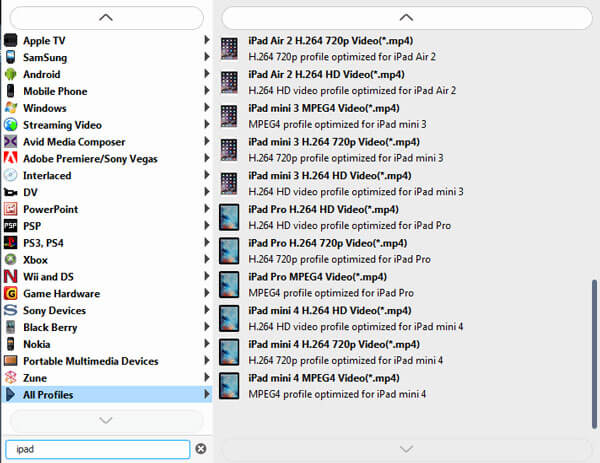
步骤 4 将WMV转换为iPad
单击“转换”按钮开始将WMV转换为iPad 2视频。 完成上述步骤后,您只需单击“转换”即可完成转换。
等待几秒钟,您将完成从WMV到iPad的转换。 之后,您可以在iPad设备上轻松欣赏WMV视频,然后 WMV播放器.
上面的部分介绍了将WMV转换为iPad 2的有用转换器,在这里我们将向您介绍另一种方法。 您可以使用在线转换器完成转换。 我们将主要介绍在线转换的步骤, 扎姆扎尔 为了你。 尽管这是一种直接的方法,但它不如将WMV转换为iPad 2 Converter实用。 以下是详细步骤。
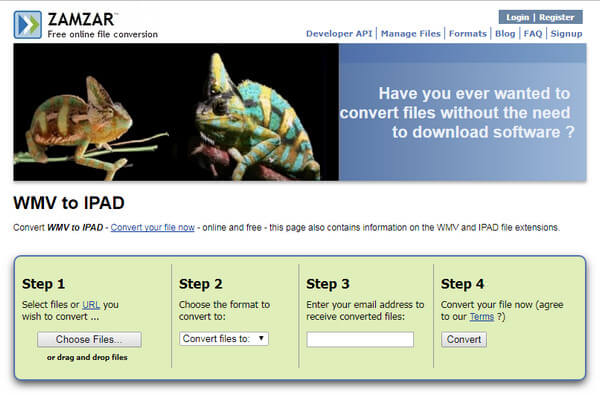
步骤 1 单击“选择文件”或“ URL”以上传您需要转换的WMV文件。
步骤 2 选择iPad 2支持的格式(例如MPEG-4 / H.264)作为输出格式。
步骤 3 导入您的电子邮件地址以接收转换后的iPad 2文件。
步骤 4 单击“转换”以将WMV转换为iPad 2。
本文为您介绍了两种方法。 您可以选择使用WMV到iPad 2 Converter来完成转换。 您还可以选择在线转换器以完成转换。 哪种方式更适合您?